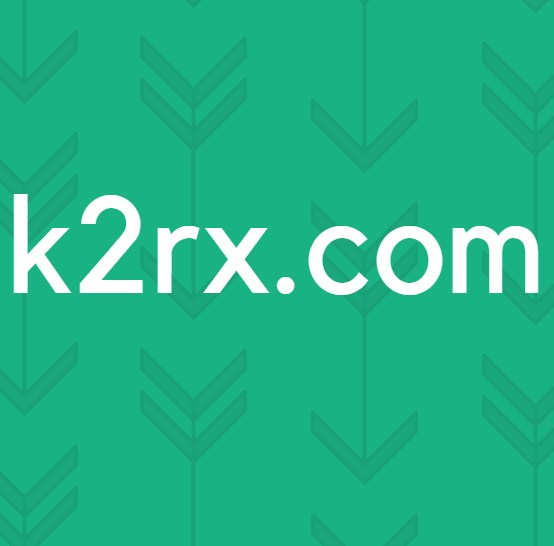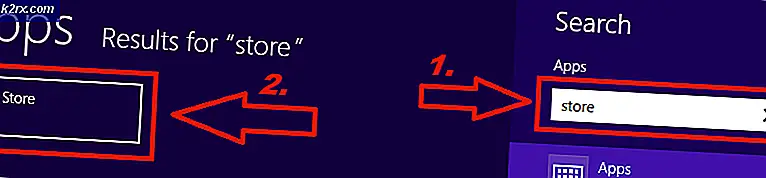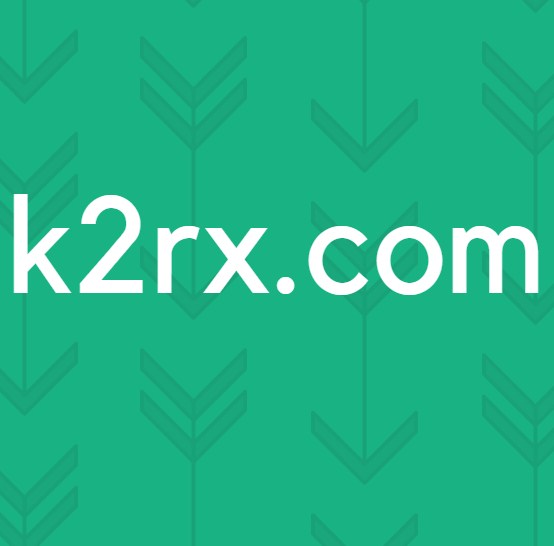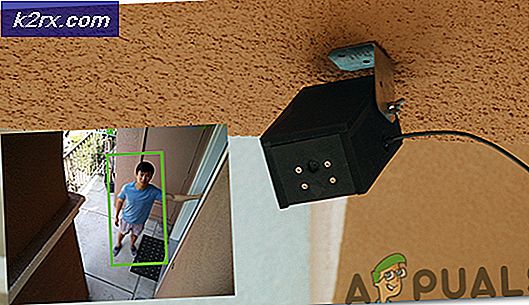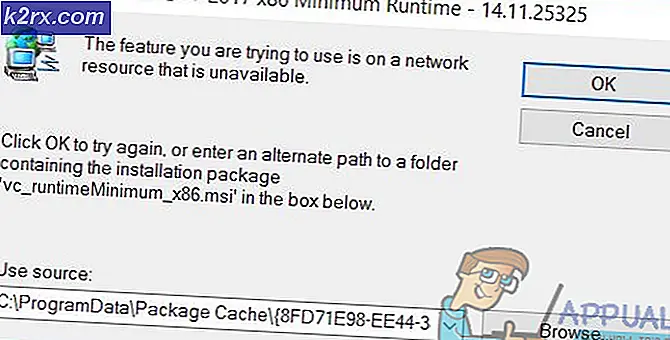Youtube.com/activate kullanarak YouTube'u Nasıl Etkinleştirebilirsiniz?
Kuşkusuz, YouTube'un çok çeşitli şovlar sunan muhteşem bir platform olduğu şüphesiz. YouTube'da aksiyondan eğlenceye ve aile dostu eğitim içeriğine kadar pek çok şey bulabilirsiniz. Ancak bu gösterilerin tümü, 34 inç büyüklüğündeki büyük LED TV'niz gibi büyük ekranda olduğunda daha da iyi. Devasa TV ekranınızda bir YouTube şovunu izlemek, bir bilgisayar veya dizüstü bilgisayar ekranına kıyasla kesinlikle deneyimi daha iyi hale getirir.
Piyasaya gelen en yeni Akıllı TV'lerle, YouTube'unuzu birkaç dakika içinde Akıllı TV'nize kolayca bağlayabilirsiniz. Akıllı TV'niz olmasa bile, YouTube'u izlemek için normal TV'nizi kullanmak için Roku, Kodi, Xbox One, PS3 ve daha pek çok cihazı kullanabilirsiniz. Ancak, bu cihazlar TV'de favori gösterilerinizi izlemeden önce YouTube’da oturum açmanızı ve etkinleştirmenizi gerektirir.
YouTube’unuzu cihazlarda etkinleştirme süreci hiç de karmaşık değildir. Ancak kullanabileceğiniz birçok farklı cihaz olduğundan, YouTube'u etkinleştirdiğinizde cihazdan cihaza değişir.
Dolayısıyla, en çok kullanılan akış cihazlarının bir listesi ve bu cihazlarda YouTube'u etkinleştirmenin adımları.
Roku'da YouTube'u etkinleştirme
Roku cihazlarında YouTube'u etkinleştirmek oldukça kolay ve kurulumun yapılması sadece birkaç dakika sürüyor. YouTube'unuz etkinleştirildiğinde, YouTube videolarını kendi TV ekranınızda kolayca izleyebilirsiniz. Temel olarak youtube.com/activate adresinden hesabınıza giriş yapacak ve Roku'nun YouTube'a bağlamanız için size verdiği bir rakamı gireceksiniz.
Roku cihazlarında YouTube'u etkinleştirmek için aşağıdaki adımları izleyin.
- Roku'yu televizyonunuza bağlayın ve Roku hesabınıza giriş yapın. Wi-Fi'nıza da bağlı olduğunuzdan emin olun.
- Uzaktan kumandanızdan Ana Sayfa düğmesine basarak Ana Ekranınıza gidin (henüz yapmadıysanız).
- Kanal Mağazası seçeneğini seçin ve uzaktan kumandanızdan Ok tuşuna basın.
- En Popüler Ücretsiz seçeneğine gidin ve YouTube'u seçin, ardından uzaktan kumandadan Ok'a basın
- Kanal Ekle seçeneğini göreceksiniz. Bu seçeneği seçin ve uzaktan kumandanızdan Ok tuşuna basın.
- Bir süre bekleyin ve kanallarınıza eklenecektir. Kontrol etmek isterseniz, Ana Ekran düğmesine basın ve Kanallarım'a gidin. YouTube kanalı, kanalınızın listesinde bulunmalıdır.
- YouTube kanalını seçip açın
- YouTube kanalının sol tarafındaki Gear simgesini seçin.
- Giriş yap'ı seçin ve Google / YouTube hesap bilgilerinizi girin (Eğer sorarsa)
- Roku size 8 basamaklı bir kod verecektir. Bir yere yazın veya bu ekranı açık tutun
- Şimdi dizüstü bilgisayarınızdan veya telefondan com / enable'a gidin.
- Google hesap bilgilerinizi girin ve oturum açın
- Roku'nun size verdiği 8 basamaklı kodu girin ve devam edin.
- Seçeneği görüyorsanız Erişime izin ver'i tıklayın.
Artık YouTube'nuz, Roku cihazınızda youtube.com/activate Roku bağlantısıyla etkinleştirildi. Artık herhangi bir sorun yaşamadan YouTube'daki her şeyi kolayca izleyebilirsiniz.
Akıllı TV'lerde YouTube'u etkinleştirme
YouTube'u Akıllı TV'lerde etkinleştirmek çok basit. YouTube Uygulamasını desteklemeyen bazı modellerin olduğunu unutmayın. Dolayısıyla, YouTube uygulamasını televizyonunuzda bulamıyorsanız, cihazınızın desteklediğinden emin olun. YouTube'u Akıllı TV'de etkinleştirmek de Roku ile aynıdır. YouTube'unuzu Akıllı TV'nize bağlamak için aynı bağlantıyı youtube.com/activate kullanıyor olacaksınız.
2013 yılında veya daha sonra üretilmiş bir Akıllı TV'niz varsa, daha yeni YouTube App yerleşik olacak. Dolayısıyla, Akıllı TV'nizde YouTube'u etkinleştirmek için aşağıdaki adımları izlemeniz gerekir.
- YouTube uygulamanızı Smart TV'nize açın
- Sol taraftaki dişli çark simgesini tıklayın.
- Oturum aç'ı tıklayın .
- Size 8 haneli bir kod verecektir. Bu ekranı açık tut
- Şimdi dizüstü bilgisayarınızdan veya telefondan com / enable'a gidin.
- Google hesap bilgilerinizi girin ve oturum açın
- YouTube uygulamasının size verdiği 8 basamaklı kodu girin ve devam edin.
- Seçeneği görüyorsanız Erişime izin ver'i tıklayın.
Daha eski modeller için eski flash YouTube uygulamasına sahip olacaklar. YouTube'u etkinleştirmek ve YouTube kanallarını izlemek için bu uygulamayı kullanabilirsiniz.
- YouTube uygulamanızı Smart TV'nize açın
- Sol taraftaki menüden Oturum aç'ı tıklayın.
- Size 8 haneli bir kod verecektir. Bu ekranı açık tut
- Şimdi dizüstü bilgisayarınızdan veya telefondan com / enable'a gidin.
- Google hesap bilgilerinizi girin ve oturum açın
- YouTube uygulamasının size verdiği 8 basamaklı kodu girin ve devam edin.
- Seçeneği görüyorsanız Erişime izin ver'i tıklayın.
Artık YouTube'unuz Akıllı TV'nizde aktif hale getirilmeli ve YouTube videolarına göz atıp izleyebilmelisiniz. Yine, youtueb.com/activate Samsung TV'nin tüm adımlarını uygulayamazsanız, modelinizin YouTube uygulamasını desteklediğinden emin olun.
PlayStation 3'te YouTube'u etkinleştirme
YouTube Uygulamanızı PlayStation 3'ten bulun ve açın. Bu ilk defa buysa, oturum açmak için Google hesap bilgilerinizi girmeniz gerekir. Oturum açtıktan sonra, youtube.com/ adresine giderek kodu girmeniz gerekir. etkinleştir ve bu kadar.
PlayStation 3'teki YouTube'u etkinleştirmek için adım adım kılavuz aşağıda verilmiştir.
PRO TIP: Sorun bilgisayarınız veya dizüstü bilgisayar / dizüstü bilgisayar ile yapılmışsa, depoları tarayabilen ve bozuk ve eksik dosyaları değiştirebilen Reimage Plus Yazılımı'nı kullanmayı denemeniz gerekir. Bu, çoğu durumda, sorunun sistem bozulmasından kaynaklandığı yerlerde çalışır. Reimage Plus'ı tıklayarak buraya tıklayarak indirebilirsiniz.- YouTube Uygulamanızı PlayStation 3'ten açın. YouTube Uygulamanız yoksa, PlayStation Store'unuzdan indirebilirsiniz.
- Oturum aç ve ayarlara git
- Giriş yap seçeneğini seçin ve X düğmesine basın.
- App size bir kod verecektir. Ekranı not edin veya ekranı kapatmayın
- Şimdi dizüstü bilgisayarınızdan veya telefondan com / enable'a gidin.
- Google hesap bilgilerinizi girin ve oturum açın
- YouTube uygulamasının size verdiği kodu girin ve devam edin.
- Seçeneği görüyorsanız Erişime izin ver'i tıklayın.
Yukarıda verilen youtbue.com/activate PlayStation 3 adımlarını tamamladıktan sonra, YouTube’unuz etkinleştirilecektir.
Xbox One'da YouTube'u etkinleştirin
Xbox One'da YouTube'u etkinleştirmek, PlayStation 3'ünkiyle aynıdır. YouTube uygulamasına gidip bağlamayı denediğinizde, size youtube.com/activate adresinde girmeniz gereken bir kod verecektir. YouTube Uygulamanızı Xbox One'dan bulun ve açın. Bu ilk defaysa, oturum açmak için Google hesap bilgilerinizi girmelisiniz.
Bu nedenle, Xbox One'da YouTube'u etkinleştirmek için youtube.com/activate Xbox One bağlantısıyla ilgili adımlar.
- Oturum aç ve ayarlara git
- Giriş yap seçeneğini seçin ve X düğmesine basın.
- App size bir kod verecektir. Ekranı not edin veya ekranı kapatmayın
- Şimdi dizüstü bilgisayarınızdan veya telefonunuzdan youtube.com/activate adresine gidin.
- Google hesap bilgilerinizi girin ve oturum açın
- YouTube uygulamasının size verdiği kodu girin ve devam edin.
- Seçeneği görüyorsanız Erişime izin ver'i tıklayın.
Kodi'de YouTube'u etkinleştir
Kodi'nizde YouTube'u aktive etmek biraz karmaşık ama imkansız değil. Diğer platformlarla aynıdır, çünkü youtube.com/activate ile aynı bağlantıyı kullanacaksınız, ancak bundan önce bazı ekstra adımlar atmanız gerekecek.
Ancak, Kodi cihazınızda YouTube'u etkinleştirmek için gerekli adımlar.
- Ayarlar'a git
- Eklentileri Seç
- Havuzdan Yükle / Eklentileri Al'ı seçin
- Kodi Eklenti Havuzunu Seç
- Video Eklentileri Seç
- YouTube'u bulun ve seçin
- Yükle'yi seçin
- Yüklendikten sonra, Videolar'a gidin ve Eklentiler'i seçin.
- YouTube'u seç ve aç
- Giriş yap'ı seçin
- Eklenti size bir kod verecektir. Ekranı not edin veya ekranı kapatmayın
- Şimdi dizüstü bilgisayarınızdan veya telefonunuzdan youtube.com/activate adresine gidin. Bu bağlantıdan giriş yaparken sorun yaşıyorsanız https://accounts.google.com/o/oauth2/device/usercode?enable_delegation&pageId=none adresine gidin ve kodunuzu girin.
- Google hesap bilgilerinizi girin ve oturum açın
- YouTube uygulamasının size verdiği kodu girin ve devam edin.
- Seçeneği görüyorsanız Erişime izin ver'i tıklayın.
Youtbue.com/activate Kodi için yukarıda verilen adımları uygularsanız, herhangi bir sorun yaşamayacaksınız ve YouTube birkaç dakika içinde etkinleştirilecek.
YouTube'da Apple TV'yi etkinleştir
YouTube'da Apple TV'yi etkinleştirme de doğru. Youtube.com/activate Apple TV yaklaşımı, youtube.com/activate bağlantısına giderek kodu gireceğimiz diğer cihazlarla aynı olacaktır.
YouTube'u aktive etmek için gerekli adımlar aşağıda verilmiştir.
- Oturum aç ve ayarlara git
- Giriş yap'ı seçin
- App size bir kod verecektir. Ekranı not edin veya ekranı kapatmayın
- Şimdi dizüstü bilgisayarınızdan veya telefonunuzdan youtube.com/activate adresine gidin.
- Google hesap bilgilerinizi girin ve oturum açın . Bir seçim ekranı ile sunulabilir. YouTube Kanalınızla ilişkili Google+ hesabınızı veya sayfanızı seçin.
- YouTube uygulamasının size verdiği kodu girin ve devam edin.
- Seçeneği görüyorsanız Erişime izin ver'i tıklayın.
Samsung TV'de YouTube'u etkinleştirin
YouTube TV'yi YouTube TV'de etkinleştirmenin adımları oldukça kolay ve Apple TV'ye benzer. Ancak, YouTube uygulamasına sahip olmayan bazı Samsung TV modelleri olduğunu unutmayın. Dolayısıyla, bu modeller için, aşağıda verilen youtube.com/activate Samsung TV adımlarını uygulayamayacaksınız.
Dolayısıyla, YouTube'u YouTube'da youtube.com/activate bağlantısıyla etkinleştirmenin adımları.
- Oturum aç ve ayarlara git
- Giriş yap'ı seçin
- App size bir kod verecektir. Ekranı not edin veya ekranı kapatmayın
- Şimdi dizüstü bilgisayarınızdan veya telefonunuzdan youtube.com/activate adresine gidin.
- Google hesap bilgilerinizi girin ve oturum açın
- YouTube uygulamasının size verdiği kodu girin ve devam edin.
- Seçeneği görüyorsanız Erişime izin ver'i tıklayın.
İşte bu, youtube.com/activate Samsung TV adımlarıyla işiniz bittiğinde, YouTube'unuz etkinleşecek ve favori programlarınızı ve YouTubers'larınızı büyük ekranda görebileceksiniz.
Son sözler
Dolayısıyla, bunlar birden fazla cihazda YouTube'u etkinleştirmek için adımlar atmaktaydı. Adımlar modele bağlı olarak değişebilir, ancak sonra ne yapacağını belirlemek zor olmayacaktır. Ayrıca, YouTube uygulamasını bulamıyorsanız, mağazadan indirebilirsiniz. Ancak, YouTube uygulamasını cihazınızın mağazasında bulamıyorsanız, modelinizin YouTube uygulamasını desteklediğinden emin olun.
PRO TIP: Sorun bilgisayarınız veya dizüstü bilgisayar / dizüstü bilgisayar ile yapılmışsa, depoları tarayabilen ve bozuk ve eksik dosyaları değiştirebilen Reimage Plus Yazılımı'nı kullanmayı denemeniz gerekir. Bu, çoğu durumda, sorunun sistem bozulmasından kaynaklandığı yerlerde çalışır. Reimage Plus'ı tıklayarak buraya tıklayarak indirebilirsiniz.